《MotionGo》是一款非常好用的桌面工具软件,这款软件中它提供了丰富的动画效果和过渡效果,在这里用户只需在软件中输入与PPT内容相关的文字描述即可,然后软件会制作出符合描述内容的演示文稿,的工作原理就是通过语音直接对话AI,AI收到指令后就能迅速作出反应,自动运作描绘出你想要的画面与样式、甚至在此基础上作出进一步的优化,十分的方便,有需要的用户们赶紧来下载吧!
MotionGo插件特色:
1、全网独家智能动画一键高效表达
8大在线动画库,超7000+独家智能动画,Al创作,让演示表达更简单
2、FlowCode新动画:比Office默认的更厉害
打破传统Office动画限制可以轻松做出更多、更具力量的表达特效
3、ChatPPT:你说,AI帮你做PPT
Al智能“语义命令式”PPT内容创作输入内容一键即可生成
4、超级创作力:远比想象,更强大的PPT插件
3大模式版本,超300+演示专属动效创作服务功能,Al加持,即刻动画
5、PPT圈内动效大神的首推神器
大咖和我们共同打造圈内人气最旺的PPT动效产品

Motion Go插件怎么安装:
Motion Go作为一款标准的Office插件产品,基本和大多数我们熟知的Office插件一致,从下载、安装和卸载都相对比较简单,下面我就为大家简单介绍一下基础的流程。
在开始安装之前呢,首先请大家一定要仔细了解一下你的安装环境是否满足,再进行下载安装。
一、安装要求
a、系统环境:PC + Windows
准备一台系统为Windows 7或以上版本的电脑。
端要求,目前插件仅支持在电脑端(即PC端)下,所以Web或者移动端Office肯定不支持。系统要求,仅支持Windows系统下且需系统版本为Windows 7及以上系统,大家所关心的Mac版本问题,暂无明确的计划节点,未来或可能推出
b、软件环境:Office
需已安装两大主流Office之一:微软Office和金山WPS Office,有一个就可以,目前只支持以下:Mircrosoft Office版本: Microsoft Office 2010/2013/2016/2019/2021/365
wPS Office版本: WPS个人版(WPS官方网站下载Windows版本即可)
特别说明:
如果你电脑购买自带的Office或者是从windows应用商店安装的Office,可能会运行错误,因为很多都是精简版,不具备插件运行能力,建议大家从软件官网直接就下载安装就可以。
二、确认安装路径,点击“立即安装”
默认路径在C盘appdata目录下,差不多20M左右大小,正常情况不建议大家修改,插件占的空间也不大,涉及到部分用户可能电脑权限较高―可能会在安装后出现问题,所以如果磁盘空间允许建议直接默认安装即可。
三、安装成功
安装结束后,即可点击“立即打开”就会启动PPT程序,然后你在顶部选项卡就可以看到“MotionGo”了。

常见问题:
1、我使用时直接报错,无法运行,为什么会这样?
如果是使用电脑自带的Office或微软商店下载的版本时报错,有可能会运行错误,因为很多都是精简版本,不具备插件运行能力。建议可以从官网下载Office版本
2、插件无法升级到最新版本,怎么解决?
在打开PPT情况,如果你想要查看你的版本号或者主动点击检查更新,可以在专门的入口中操作。
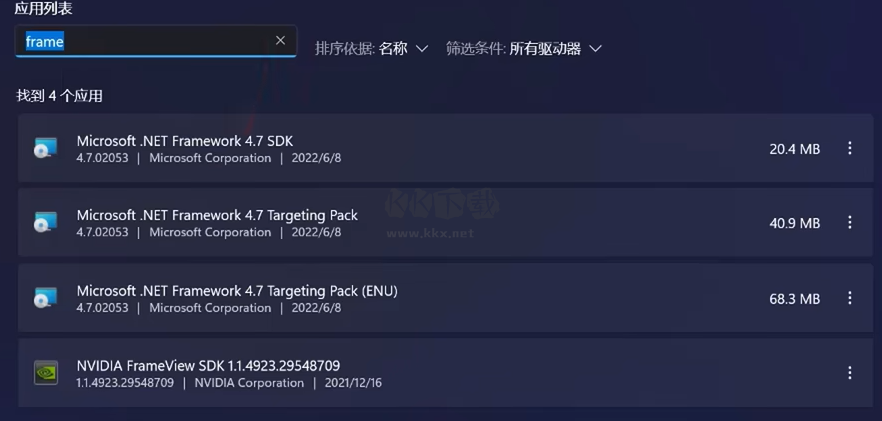
使用场景:
- 内容表达场景:如果你需要PPT需要有一定的表达力,比如给小组讨论会、给领导的立项陈述会等等这些场景都需要Motion,Motion Go能够让你的表达更有说服力和表达力。
- 演讲、分享场景:公开展示的场景一定需要强大的展现力,而动效表达绝对是首选方法,类似我们熟知的个人年度演讲、大咖年度总结、年度复盘会等大场景,或者类似教师授课、群分享等通用场景,一定会见到动效表达的部分;往往因为演讲具备非常大的受众面,所以通过Motion表达,可以快速帮助演讲者达到演讲意图,Motion Go 能让你的表达分享更加生动。
- 展示场景:作为一些公共内容表达载体,类似于一些MG宣传片、产品宣传、企业展示等场景,动画无疑是必选内容了
南通电脑游戏网